建立新的資源儲存池
在主機上安裝 Container Manager 軟體後,會探索現有的資源儲存池並將其載入模組的管理資訊基底 (MIB) 表。新建立的儲存池會從主機的預設儲存池 (pool_default) 取得其處理器。容量已滿的 CPU 總是會被指定為預設儲存池。因此,建立新儲存池時的可用 CPU 數量為可用的 CPU 總數量減 1。
[資源儲存池] 表位於 [資源儲存池] 標籤下的 [主機] 檢視。關於儲存池的資訊列在下表的欄中。每個資源儲存池皆可看到下列資訊:
- 資源儲存池名稱
-
資源儲存池的名稱
- CPU
-
包含在儲存池中的 CPU 總數
- 未保留的 CPU
-
建立容器時可用或目前可用的 CPU 數量
- CPU 共用
-
資源儲存池中要被分發到其區域或專案的 CPU 共用數量。
 建立新的資源儲存池
建立新的資源儲存池
步驟
-
若 Container Manager GUI 尚未開啟,請如啟動 Container Manager GUI中的說明將其開啟。
-
按瀏覽視窗中的左標籤以選取 [主機] 檢視。
主機清單會出現在瀏覽視窗中。
-
選取主機名稱。
[資源儲存池] 表會出現在右窗格中。
-
按一下 [新資源儲存池] 按鈕。
會出現 [新資源儲存池] 對話方塊。會列出主機中的 CPU 總量和可用的 CPU。
圖 5–1 Solaris 10 主機的資源儲池視窗
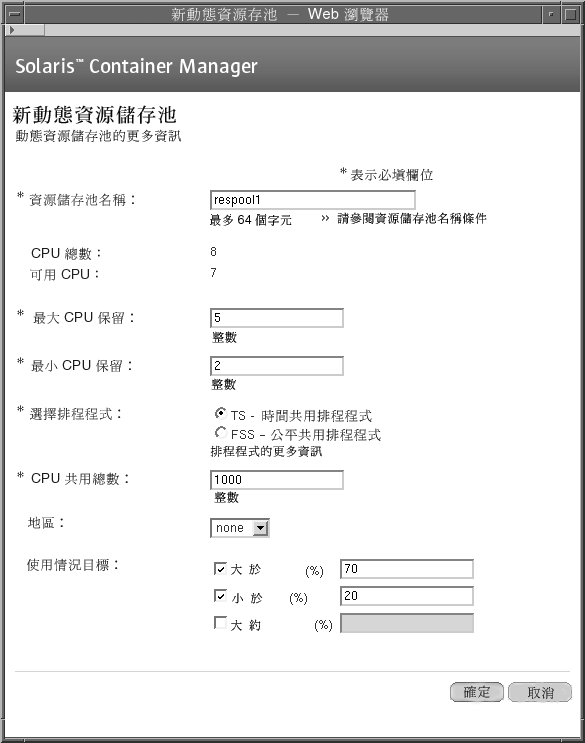
備註 –對話方塊視作業系統不同而有不同。若使用 Solaris 10 主機,對話方塊有較多選項。
-
在 [資源儲存池名稱] 欄位中輸入新儲存池的名稱。
-
(僅限 Solaris 8 和 9) 提供儲存池的 CPU 數量。
此數量必須少於或等於 [可用的 CPU] 欄位中的數量,而且一定要是整數。
-
選取排程程式、時間共用 (TS) 或公平共用排程程式 (FSS)。
如需關於排程程式的更多資訊,請參閱公平共用排程程式 (FSS) 和 時間共用排程程式 (TS)。
-
輸入 CPU 共用的總數量。
CPU 共用的總量為指定儲存池資源給專案的比例基礎,且應為整數。例如,若您指定儲存池有 100 份 CPU 共用,您可以指定 50 份儲存池共用給一個專案、20 份共用給另一個專案,然後 30 份共用給另一個專案。
-
(僅限 Solaris 10) 輸入最大和最小 CPU 保留。
最小 CPU 保留為儲存池必須有的所需最小 CPU 數量。最大 CPU 保留為儲存池可有的最大 CPU 數量。
最小 CPU 值為 (CPU 總數) - (其他儲存池的最小 CPU)。CPU 的最大數量沒有限制。
如需關於動態資源分配的更多資訊,請參閱「System Administration Guide: Solaris Containers-Resource Management and Solaris Zones」
-
(僅限 Solaris 10 - 可選擇) 為儲存池的動態分配選取地區因素。
[無] 表示不將機板上的 CPU 實體地區納入考量因素。
[鬆] 表示將機板上的 CPU 實體地區納入考量因素。
[緊] 表示 CPU 必須為本機, 意即與分配到儲存池的初始 CPU 位在相同的機板。
-
(僅限 Solaris 10 - 可選擇) 選取使用情況目標。
從下列選項選取:
-
在 [大於] 欄位或 [小於] 欄位 (或兩者) 輸入介於 0 到 100 的整數值以指定範圍。
-
在 [大約] 欄位中輸入介於 0 到 100 的整數值。
-
-
按一下 [確定] 以儲存變更。
[資源儲存池] 表的資訊會與新儲存池一同更新。
- © 2010, Oracle Corporation and/or its affiliates
